由于其功能,Windows 是世界上最受欢迎的操作系统。微软试图通过定期更新来提高其性能,并修复以前版本中的错误和错误。但有时在安装更新时,你可能会遇到烦人的 Windows 10 更新错误 0x80070057,这会阻止你进行更新。这可能是由于文件、程序或恶意软件损坏。但是,有很多方法可以了解如何修复 0x80070057 Windows 更新错误。继续阅读本指南以了解如何修复 Windows 更新 0x80070057 错误。
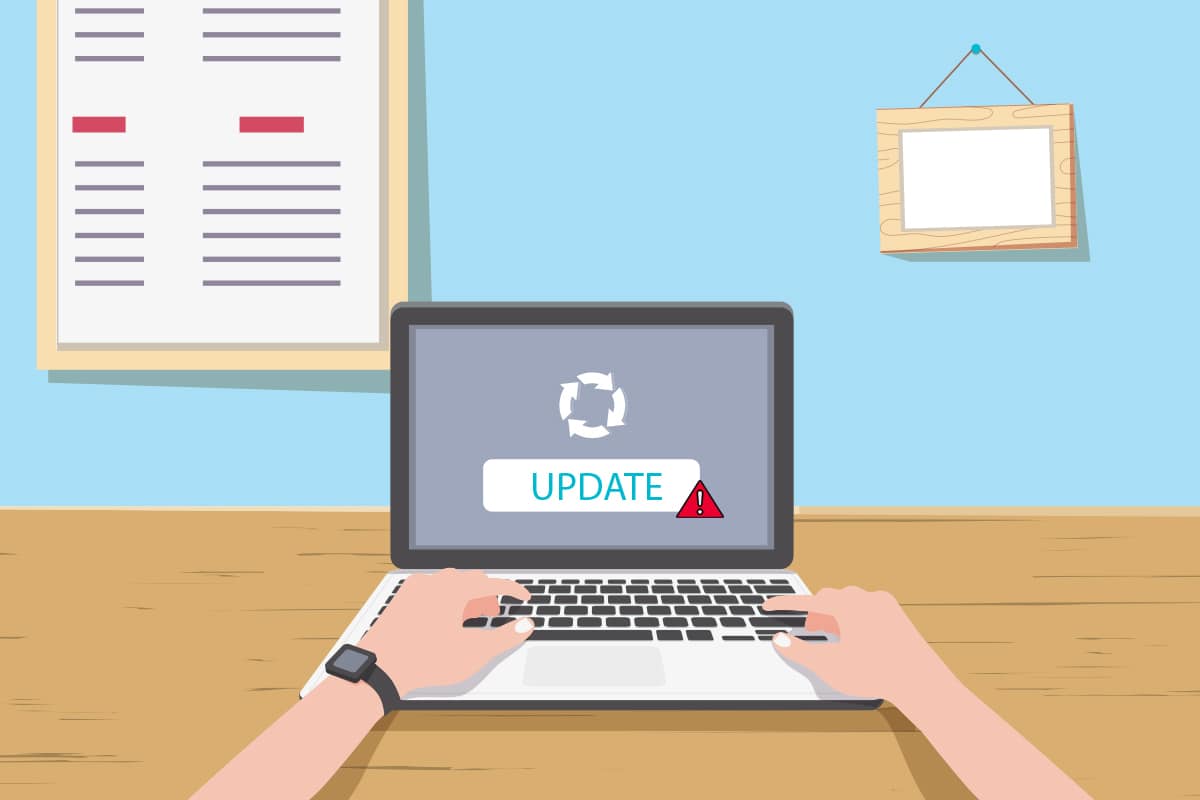
内容
- 如何修复 Windows 更新 0x80070057 错误
- 方法一:清理磁盘空间
- 方法 2:同步 Windows 日期和时间
- 方法 3:运行恶意软件扫描
- 方法 4:运行 Windows 更新疑难解答
- 方法 5:修复损坏的文件
- 方法 6:重置更新组件
- 方法 7:启用 Windows 更新服务
- 方法 8:删除软件分发文件
- 方法 9:使用恢复选项
- 方法10:重置电脑
- 其他方法
如何修复Windows更新错误0x80070057
计算机中的第三方程序导致的文件损坏、分区损坏和其他问题。当你尝试备份文件、安装新更新、新硬件或软件、新分区、在 Outlook 中创建新配置文件等时,你可能会遇到 0x80070057 Windows 更新错误。有时它们会无缘无故地发生。该错误的最灾难性版本是蓝屏死机或空白窗口。很难确定此错误的具体原因。因此,你应该尝试本文中的所有方法来找到解决方案。以下是一些说明 Windows 10 更新错误 0x80070057 背后原因的内容。
- 你的存储设备有问题,无论是硬盘驱动器还是 SSD。
- 你尝试安装不适合你的驱动器的大型更新。
- 第三方应用程序正在干扰要安装的更新。
- PC 中的 Windows 注册表项无效。
- 病毒或恶意软件攻击。
- 不正确的关机或任何当前程序的任何故障。
现在,前往下一部分了解故障排除方法,这些方法将帮助指导你解决 0x80070057 错误。
以下是一些潜在且有效的故障排除方法,从最常见和最简单的方法开始。如果你收到 Windows 10 更新错误 0x80070057,请按照以下讨论的方法进行修复。
方法一:清理磁盘空间
Windows更新错误0x80070057修复教程:释放空间工具是 Windows 10 PC 上最好的免费功能之一,可通过删除大型垃圾文件来清理空间。它会删除所有临时文件、安装日志、缓存和缩略图。这是修复 0x80070057 错误的最简单方法。你可以按照以下步骤清除计算机中数 GB 的空间。
1. 同时按住Windows + I 键打开Windows 设置。
2. 现在,点击系统,如下图所示。
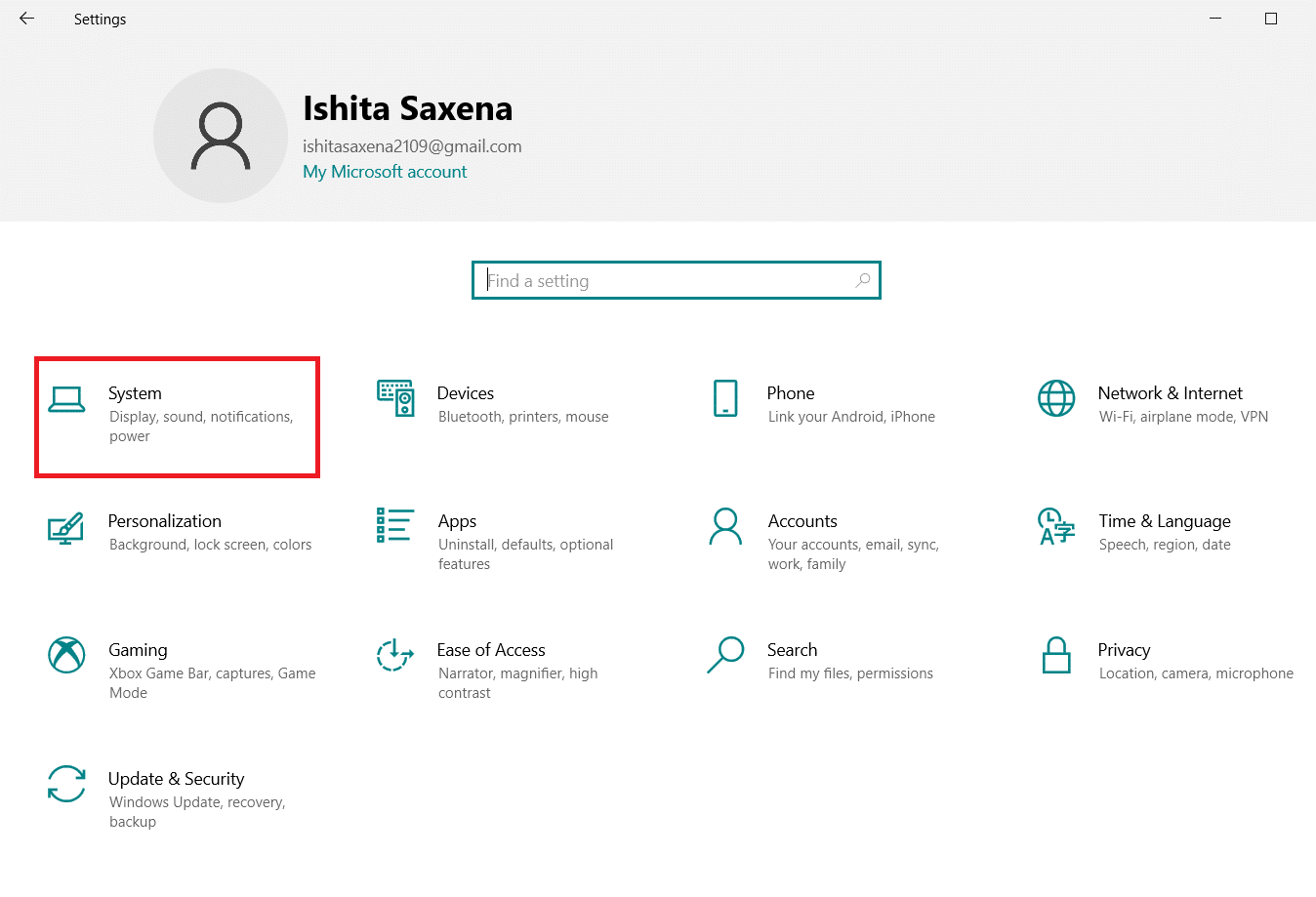
3. 在左窗格中,单击Storage选项卡,然后在右窗格中,选择Configure Storage Sense or run it now链接,突出显示。
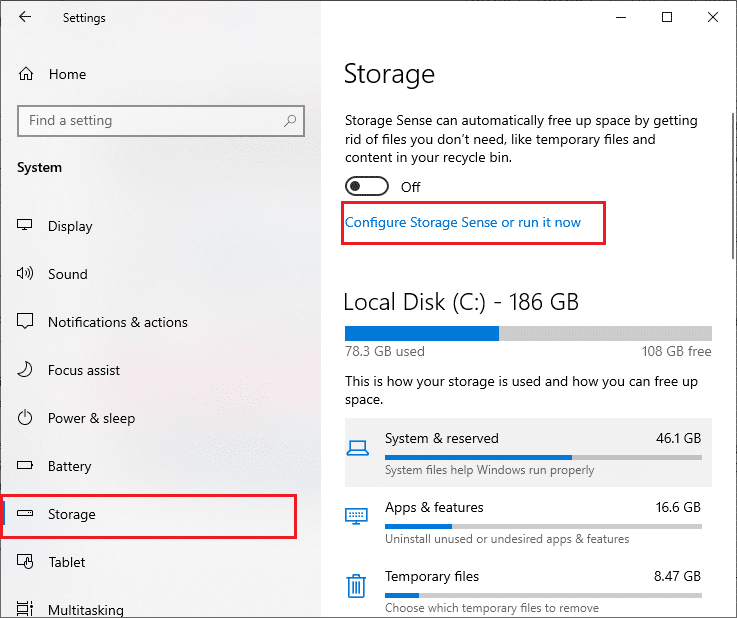
4. 在下一个窗口中,向下滚动到立即释放空间部分,然后选择立即清理选项,如图所示。
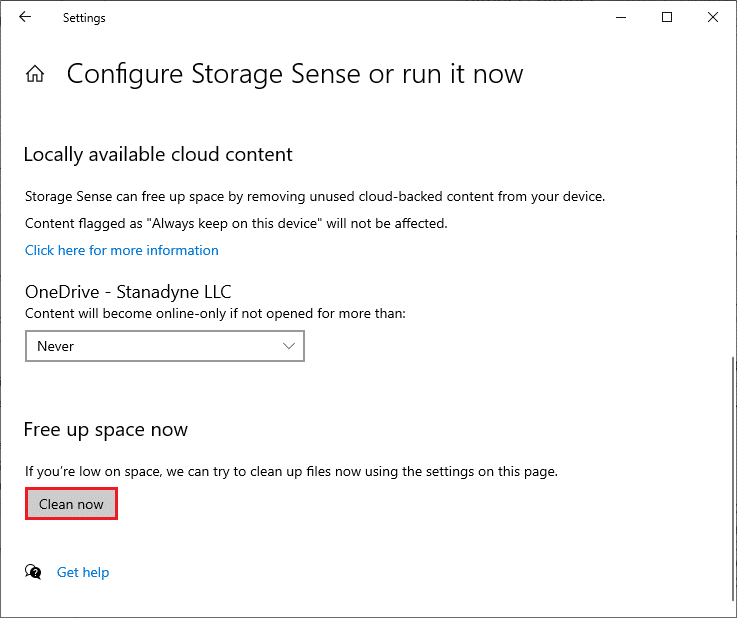
现在,所有临时文件都将被清除,现在尝试更新 Windows 并检查问题是否已解决。
方法 2:同步 Windows 日期和时间
Windows更新错误0x80070057的解决办法:每当你更新 Windows 时,服务器都会确保你 PC 的日期和时间与位于该特定地理位置的服务器的日期和时间相匹配。尽管许多用户没有注意到此功能,但主要是为了避免数据窃取或滥用。当你在 Windows 10 PC 上的日期和时间设置不正确时,你可能会收到更新错误 0x80070057。按照以下步骤确保计算机上的日期和时间正确无误。
1. 按Windows 键并输入日期和时间设置,然后单击打开。
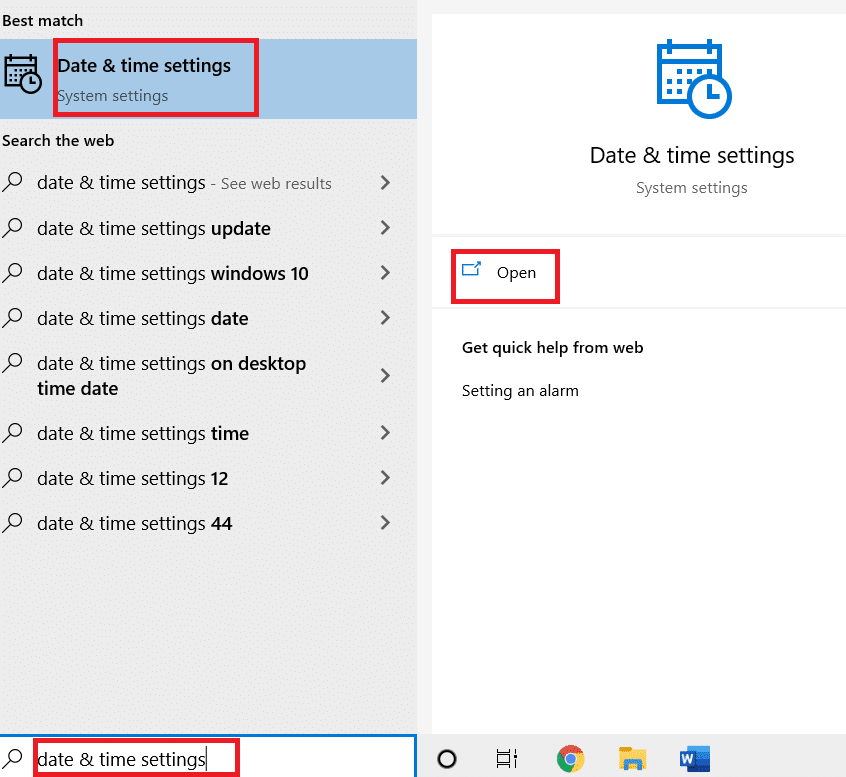
2. 检查并从下拉列表中选择时区,并确保它是否是你当前的地理区域。
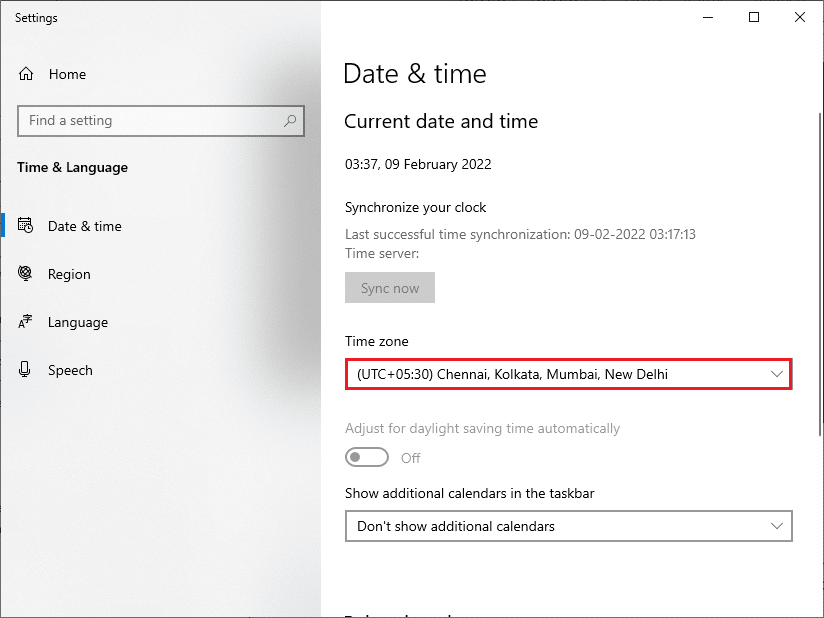
3. 确保时间和日期与通用时间和日期一致。
如果有任何变化,请修复它并检查你是否已解决问题。
方法 3:运行恶意软件扫描
有时,病毒或恶意软件攻击可能会导致这个令人沮丧的错误 0x80070057。确保定期扫描你的 PC 以摆脱这些恶意软件攻击。始终通过运行防病毒扫描对计算机进行全面检查,如我们在我的计算机上运行病毒扫描的指南中所示。Windows Defender 防火墙将修复所有与病毒相关的问题。
方法 4:运行 Windows 更新疑难解答
你还可以运行 Windows 更新疑难解答。它是用于修复所有更新错误的内置功能。它将修复与 Windows 更新相关的临时文件和服务并重置 Windows 更新组件。阅读我们的指南以运行 Windows 更新疑难解答。
方法 5:修复损坏的文件
如果你仍然遇到 Windows 10 更新错误 0x80070057,你的计算机上可能有损坏的文件。Windows 10 计算机中内置了 SFC(系统文件检查器)和 DISM(部署映像服务和管理)等功能,可以扫描和删除有害的损坏文件。你可以按照我们的指南修复 Windows 10 上的系统文件。
方法 6:重置更新组件
要解决所有与更新相关的问题,还有另一种有效的故障排除方法,即重置 Windows 更新组件。此过程重新启动 BITS 、加密、MSI 安装程序、Windows 更新服务,并更新 SoftwareDistribution 和 Catroot2 等文件夹。以下是一些重置 Windows 更新组件的说明。
1. 按Windows 键,键入命令提示符,然后单击以管理员身份运行。
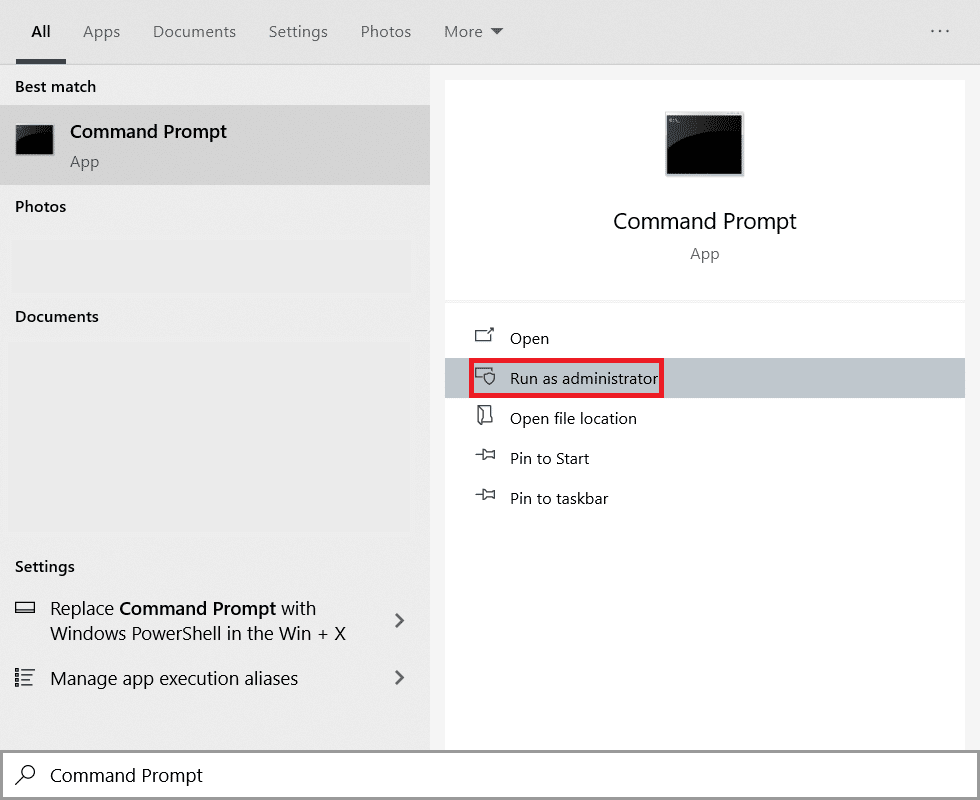
2.一一键入以下命令,并在每个命令后按 Enter 键。
net stop wuauserv net stop cryptSvc net stop bits net stop msiserver ren C:WindowsSoftwareDistribution SoftwareDistribution.old ren C:WindowsSystem32catroot2 Catroot2.old net start wuauserv net start cryptSvc net start bits net start msiserver
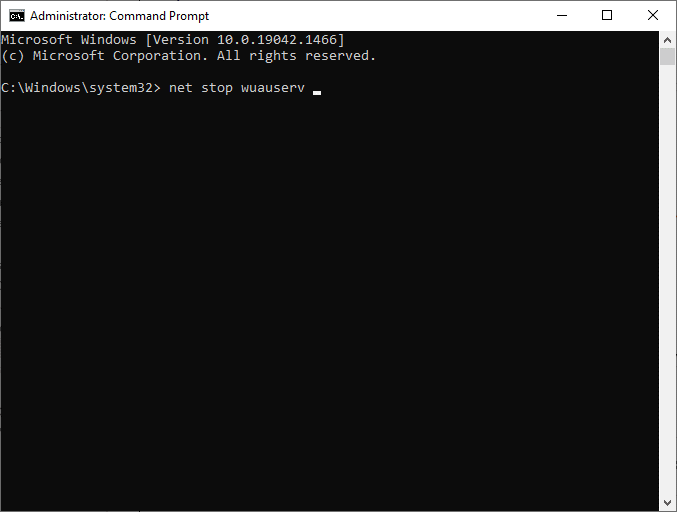
等待命令执行并检查错误 0x80070057 是否已修复。
方法 7:启用 Windows 更新服务
如何修复Windows更新错误0x80070057?要修复 0x80070057 错误,请检查 Windows 更新服务是否正在运行。他们管理 Microsoft 发布的更新的分发。这是如何做到的。
1. 按Windows 键,键入services,然后单击Run as administrator。
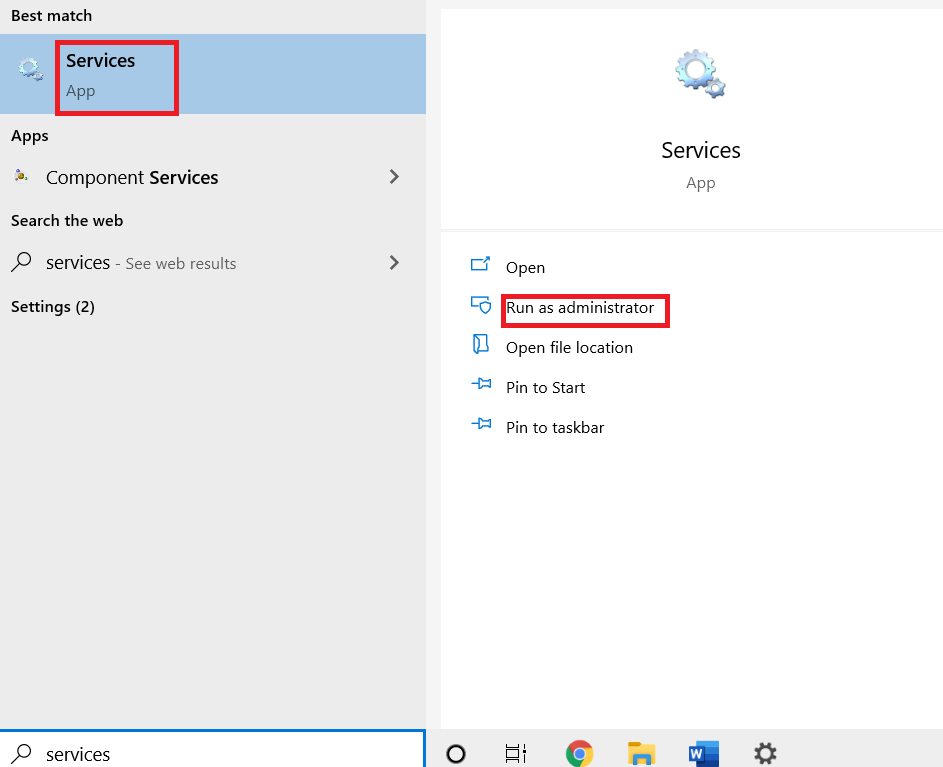
2. 现在,在服务窗口中,向下滚动并搜索Windows 更新服务并单击它。
3. 右键单击属性,如下图所示。
注意:你也可以双击Windows 更新服务以打开“属性”窗口。
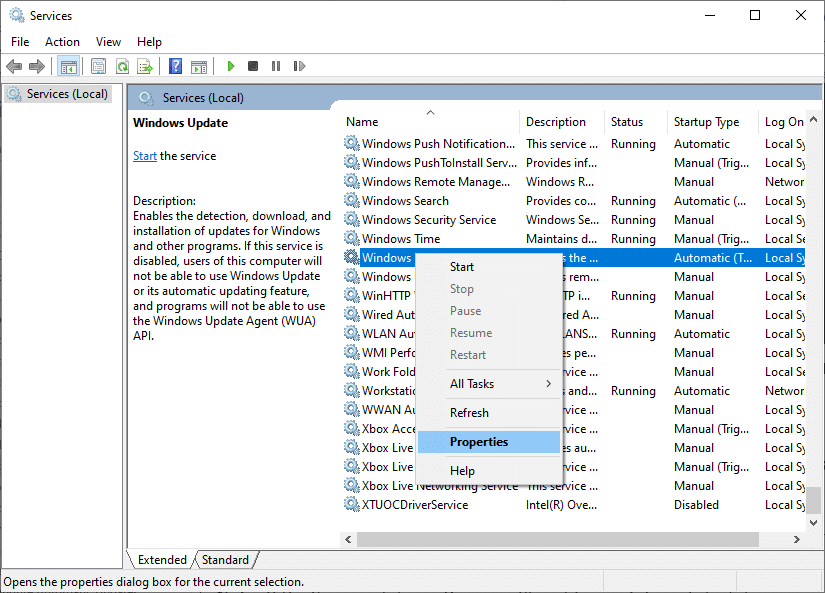
4. 将启动类型设置为自动,如下图。
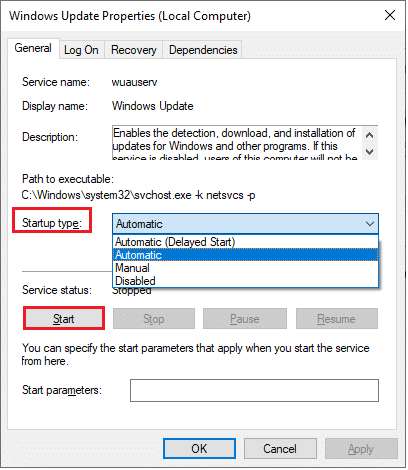
5. 单击应用 > 确定以保存更改。
方法 8:删除软件分发文件
Windows更新错误0x80070057修复教程:有时,你可以通过手动重新启动 Windows 更新服务来修复 0x80070057 错误。请按照以下说明实施相同的操作。
1.以管理员身份启动服务。
2. 向下滚动屏幕并右键单击Windows Update。
注意:如果当前状态不是Running,可以跳过以下步骤。
3. 在这里,如果当前状态显示正在运行,请单击停止。
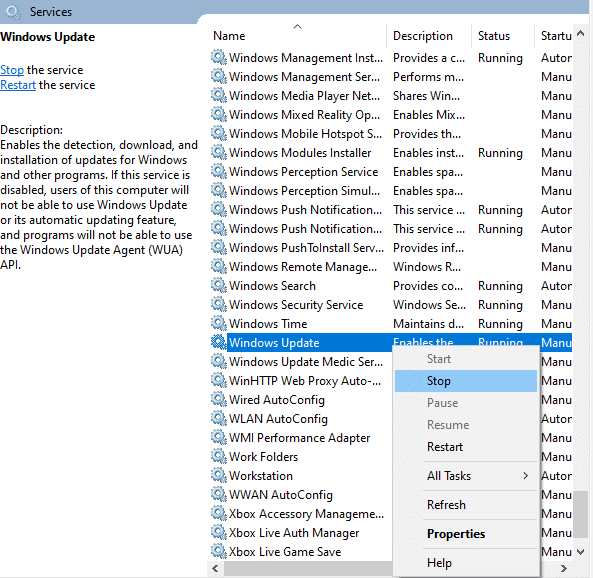
4.你将收到提示,Windows正在尝试停止本地计算机上的以下服务...等待提示完成。大约需要 3 到 5 秒。
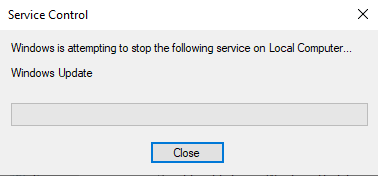
5.通过同时单击Windows + E 键打开文件资源管理器。现在,导航到以下路径。
C:WindowsSoftwareDistributionDataStore
6. 同时按下Control+A键选择所有文件和文件夹,然后在空白处右键单击。
7. 选择删除选项以从数据存储位置删除所有文件和文件夹。
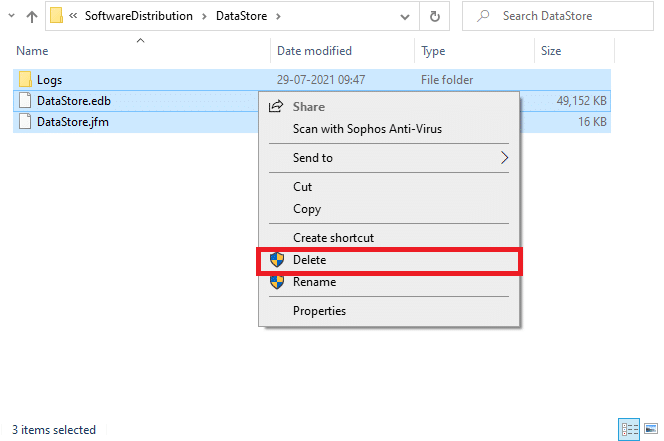
8.现在,导航到给定的路径,并删除下载位置中的所有文件,如上一步所述。
C:WindowsSoftwareDistribution下载
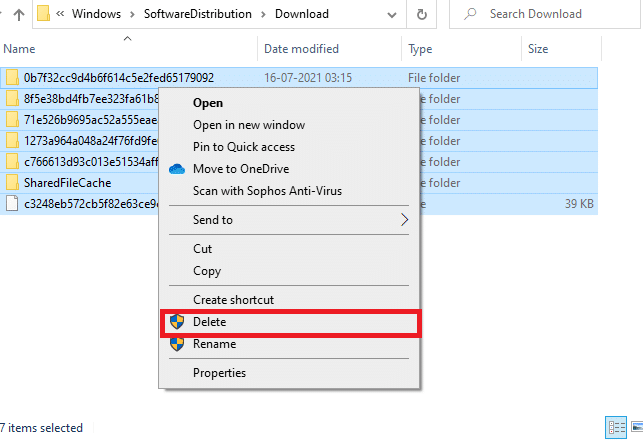
9. 返回服务窗口并右键单击Windows更新。
10. 选择开始选项,如下图所示。
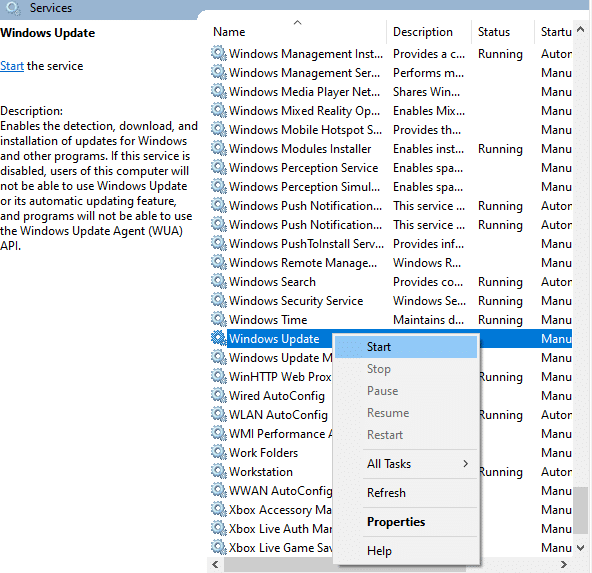
11. 你将收到提示,Windows 正在尝试在本地计算机上启动以下服务...等待 3 到 5 秒,然后关闭“服务”窗口。
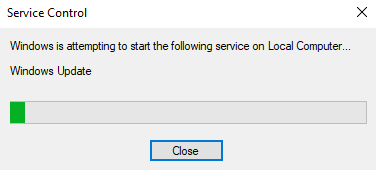
12.最后,重新启动PC并检查0x80070057 windows 10更新错误是否已解决。
方法 9:使用恢复选项
Windows更新错误0x80070057的解决办法:如果手动删除软件分发文件夹的组件无法解决问题,或者你在删除文件时遇到任何错误,请按照以下步骤操作。这些说明将以恢复模式启动你的 PC,因此你可以毫无问题地删除它。
1. 点击Windows 键并键入恢复选项,如图所示。打开效果最好。
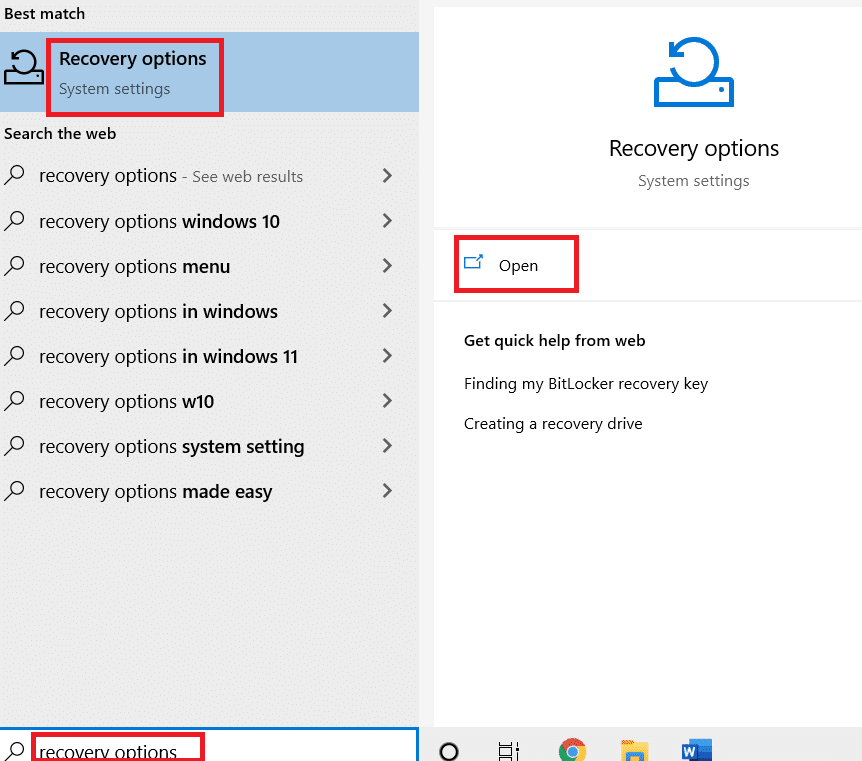
2. 在设置窗口中,单击高级启动下的立即重新启动选项,如图所示。
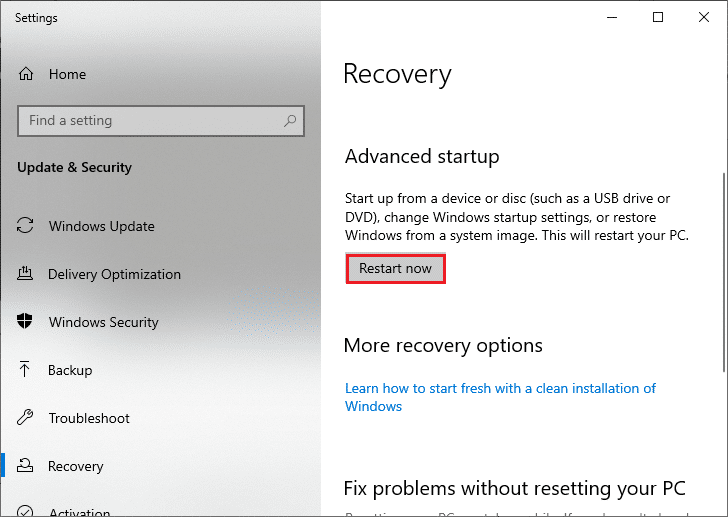
3.在选择一个选项窗口中单击疑难解答。
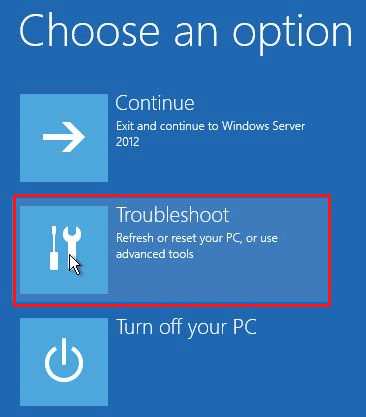
4. 点击高级选项,如图所示。
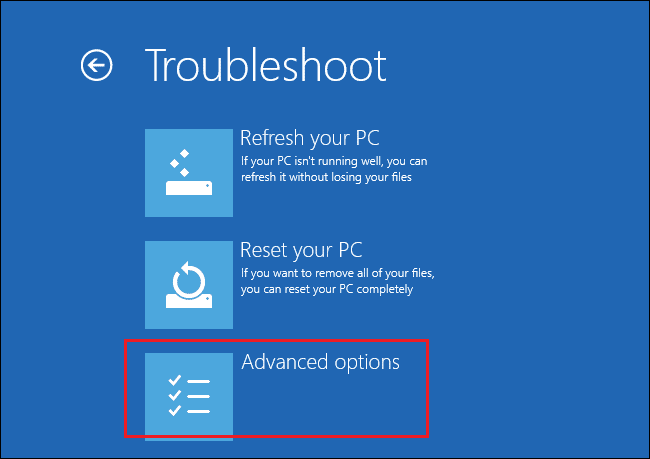
5. 单击突出显示的启动设置。
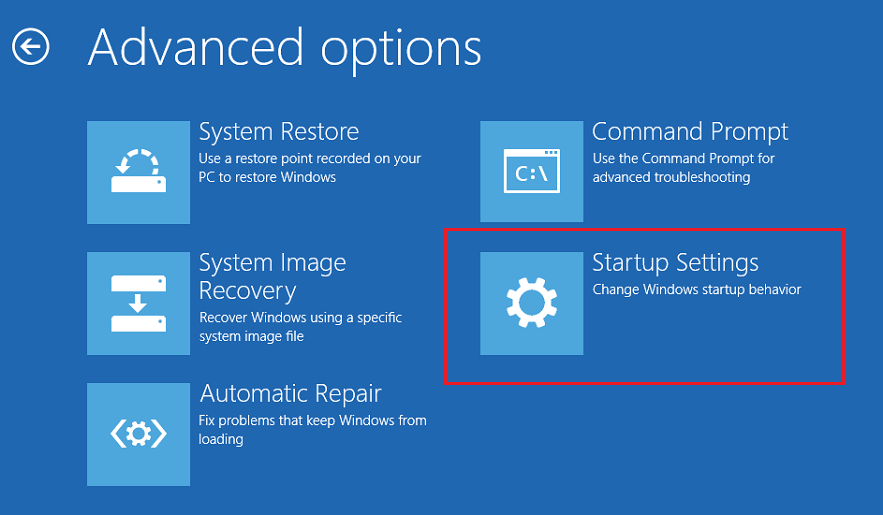
6. 在启动设置窗口中,单击重新启动。
7. 当你的 PC 重新启动时,你将看到以下屏幕。在这里,按键盘上的F5键以启用带网络连接的安全模式选项。
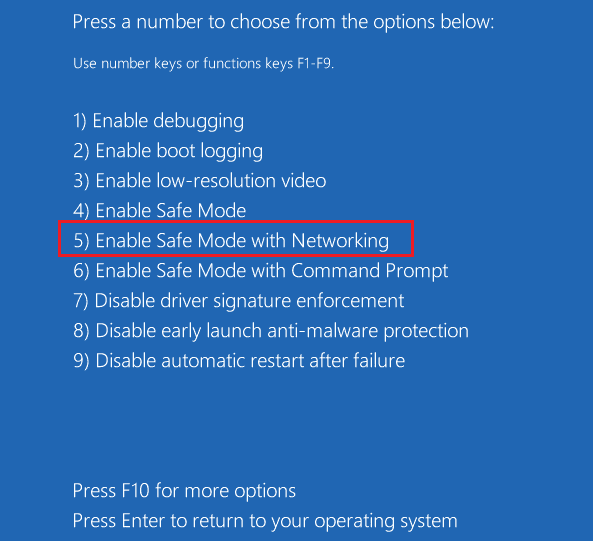
8. 同时按住Windows + E 键打开文件资源管理器。导航到以下位置。
C:WindowsSoftwareDistribution
9. 选择 Software Distribution 文件夹中的所有文件并删除它们。
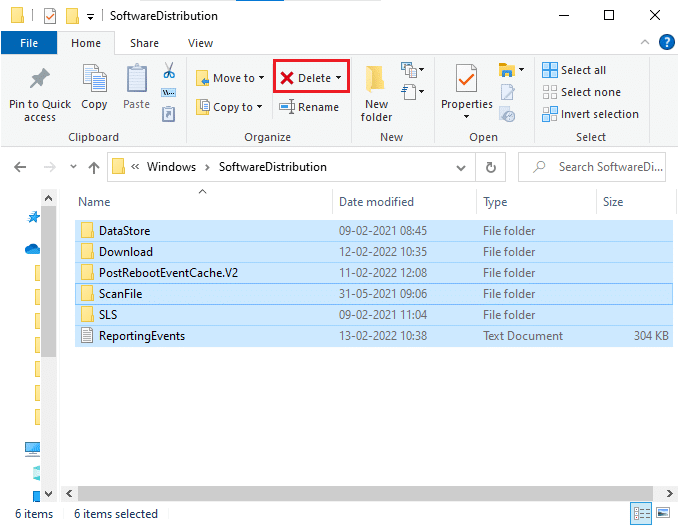
10. 然后,重新启动你的 PC并尝试更新 Windows 更新。你不应该再次面对这个问题。
方法10:重置电脑
Windows更新错误0x80070057修复教程:如果上述方法都不适合你,那么这是最后的手段。你可以重置你的 PC 以最终修复此错误。这是如何做到的。
1. 按照方法 5 中的步骤 1 和 2。
2.从左窗格中选择恢复选项,然后单击右窗格中的开始。
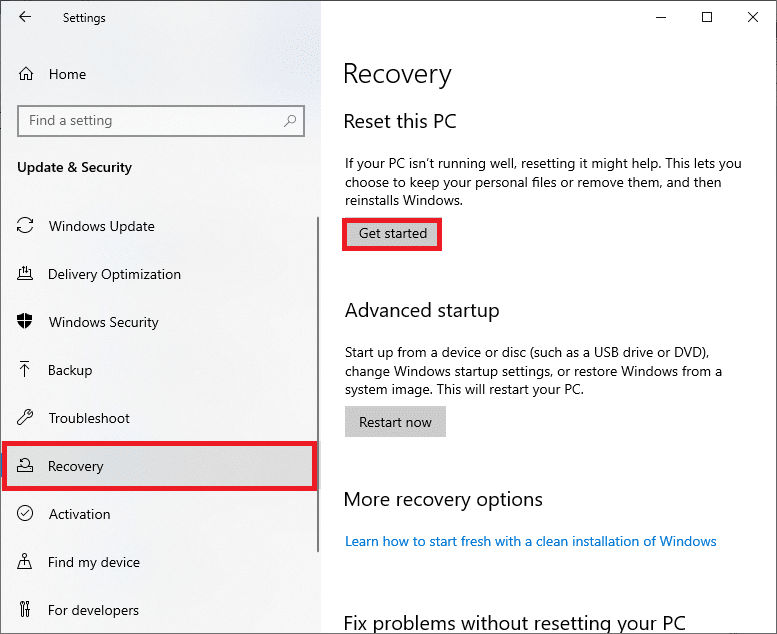
3. 现在,从重置此 PC窗口中选择一个选项。
- 保留我的文件选项将删除应用程序和设置,但会保留你的个人文件。
- 删除所有选项将删除你的所有个人文件、应用程序和设置。
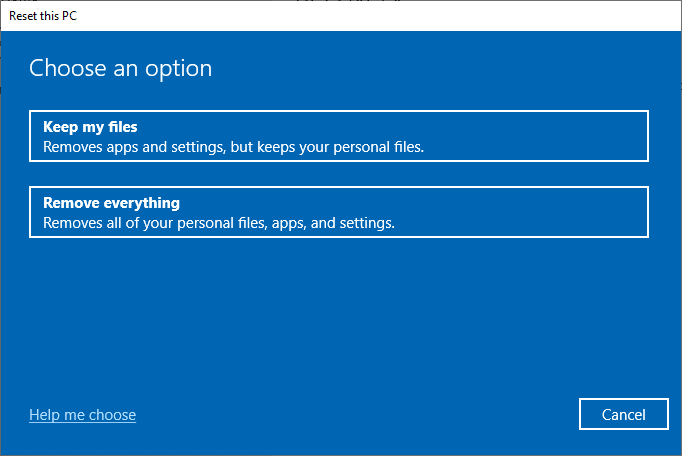
4. 最后,按照屏幕上的说明完成重置过程。
其他方法
如何修复Windows更新错误0x80070057?以下是一些额外的修复程序,可帮助你删除 0x80070057 Windows 更新错误。
方法 1:配置自动更新
你可以按照以下说明配置自动更新,而不是手动更新 Windows 更新。
1. 打开运行对话框并输入gpedit.msc并同时按Ctrl + Shift + Enter 键以打开具有管理权限的本地组策略编辑器。
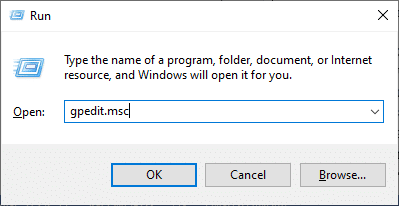
2. 从左窗格双击计算机配置,然后在下拉列表中再次双击管理模板文件夹,如图所示。
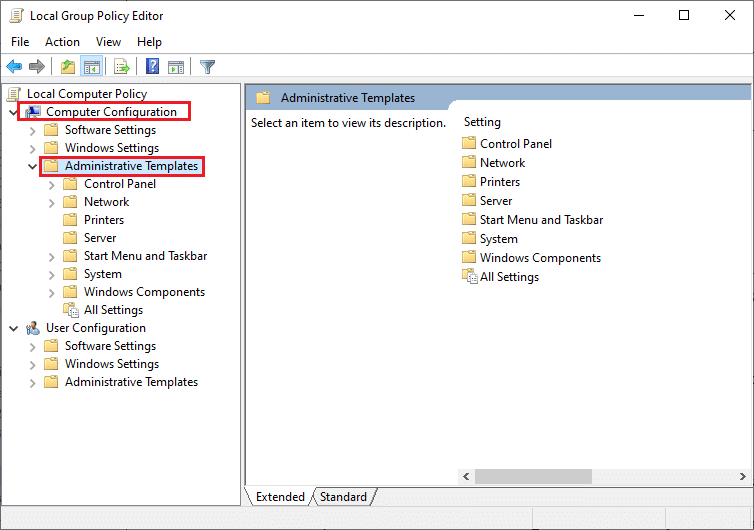
3. 双击管理模板文件夹中的Windows 组件文件夹。
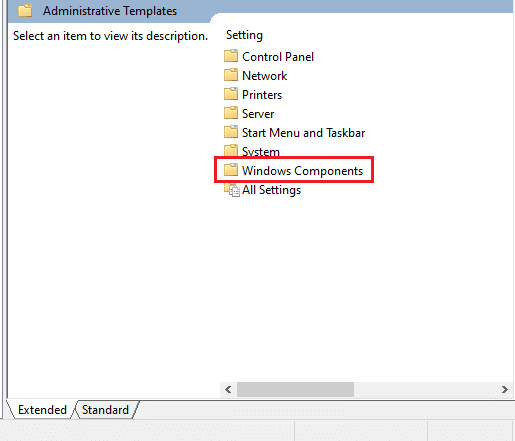
4. 在 Windows Components 文件夹中,双击Windows Update文件夹。
5. 在 Windows Update 文件夹中,向下滚动右窗格并搜索配置自动更新文件。检查其State是否设置为Enabled。如果未启用状态,请双击配置自动更新文件。
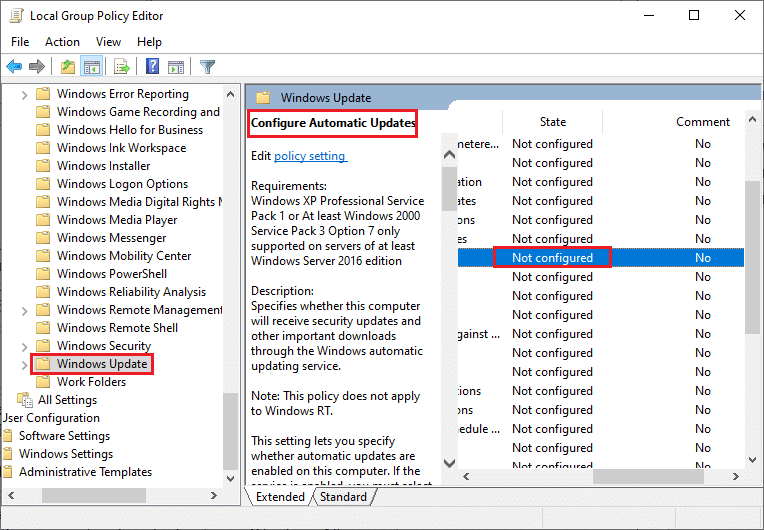
6. 在配置自动更新窗口中,单击启用选项并在配置自动更新菜单下选择以下任一选项。
- 2-通知下载和自动安装
- 3-自动下载并通知安装
- 4-自动下载并安排安装
- 5-允许本地管理员选择设置
- 7-自动下载,通知安装通知重启
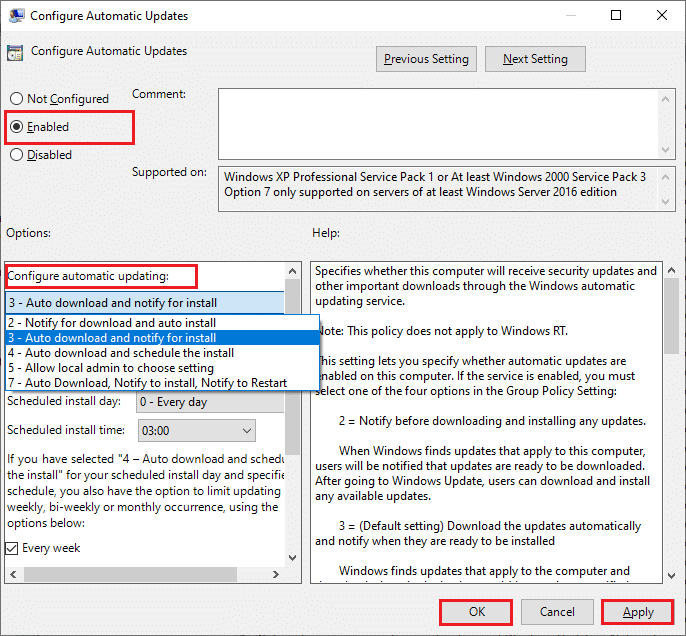
此外,如果你的计算机上有Cloud Fogger应用程序,请将其完全删除。你可以通过在“运行”对话框中运行appwiz.cpl并将其从那里删除来找到它。
方法 2:调整注册表编辑器
Windows更新错误0x80070057的解决办法:此方法不常见,但有效的解决方法将帮助你修复 0x80070057 错误。请按照以下步骤操作。
1. 按Windows 键,键入记事本,然后单击打开。
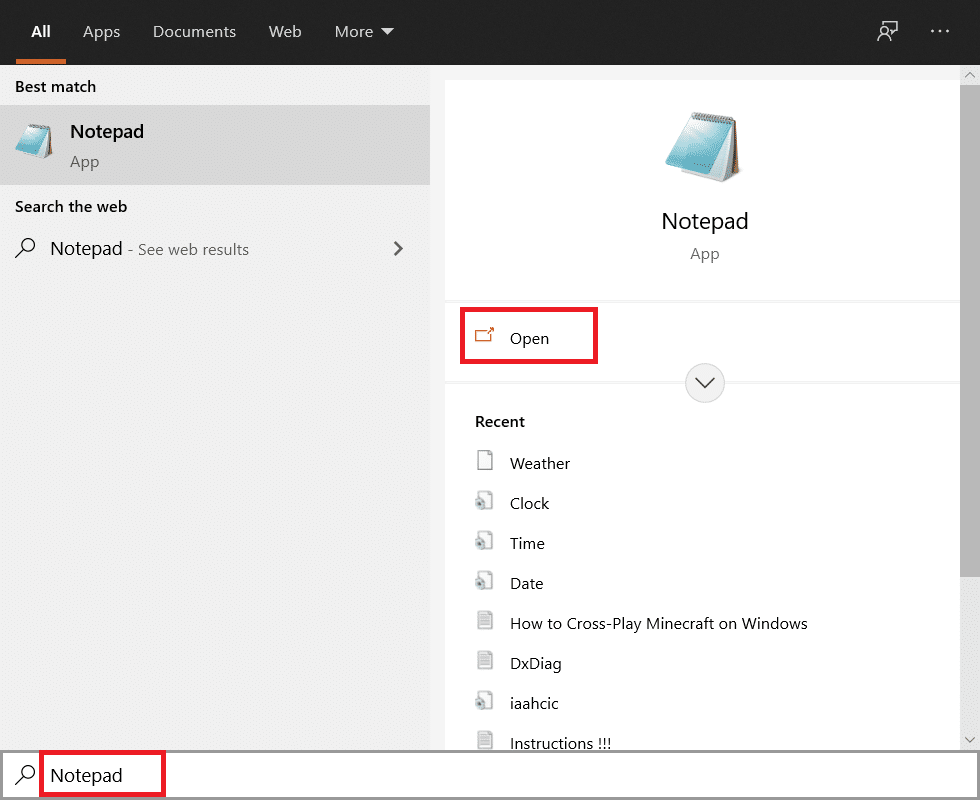
2.复制并粘贴以下代码。
document:“IsConvergedUpdateStackEnabled”=dword:00000000 [HKEY LOCAL MACHINESOFTWAREMicrosoftWindowsUpdateUXSettings]“UxOption”=dword:00000000
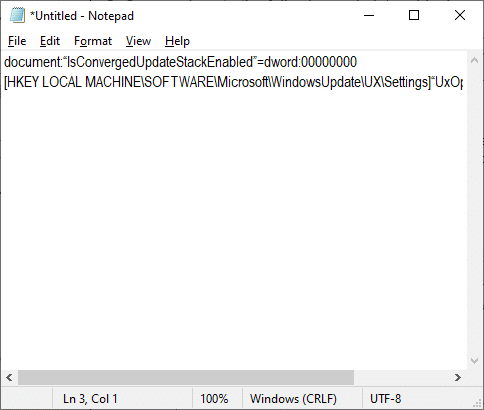
3. 将文件另存为 wufix.reg。记下你将文件类型设置为所有文件。
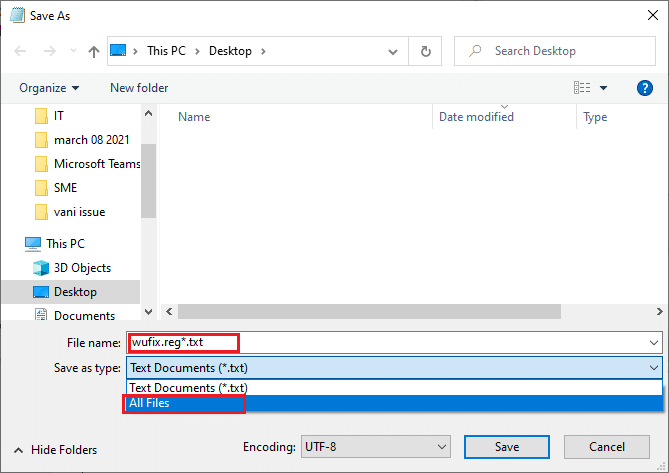
4. 打开文件并点击Yes同意提示。
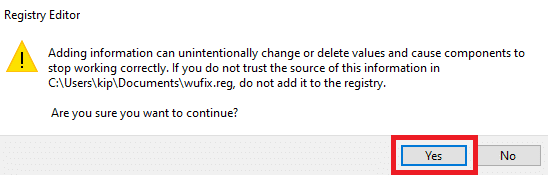
检查 0x80070057 Windows 10 更新错误是否已修复。
我们希望本指南对你有所帮助,并且你已经了解了如何修复Windows Update 0x80070057错误。让我们知道哪种方法最适合你。此外,如果你对本文有任何疑问/建议,请随时将它们放在评论部分。

